- Autor Abigail Brown [email protected].
- Public 2023-12-17 06:45.
- Última modificación 2025-01-24 12:07.
Hay varias formas de ver imágenes de la web en su escritorio o en un navegador. Todas las computadoras Windows y Mac tienen visores de imágenes incorporados, pero es posible abrir archivos de imágenes en un programa que no sea el predeterminado.
Las instrucciones de este artículo se aplican ampliamente a todas las computadoras y navegadores web.
Cómo ver imágenes que ha descargado de la Web
Cada tipo de archivo está asociado con un programa específico en su computadora, por lo que al hacer doble clic en un archivo de imagen, se abrirá en el visor de imágenes predeterminado de su computadora.
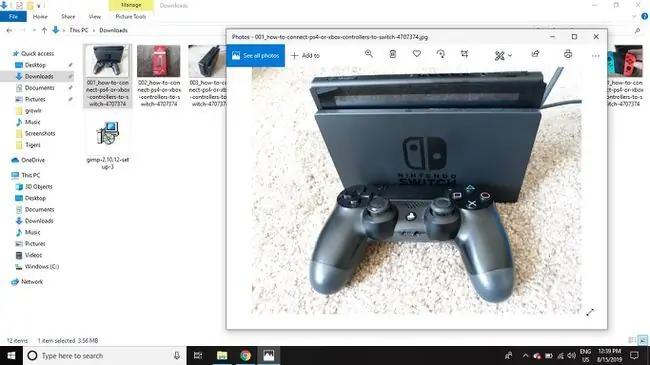
Si un tipo de archivo no es compatible, se le pedirá que elija un programa para abrirlo. Microsoft Photos y Preview para Mac admiten todos los formatos de imagen, incluidas las imágenes-g.webp
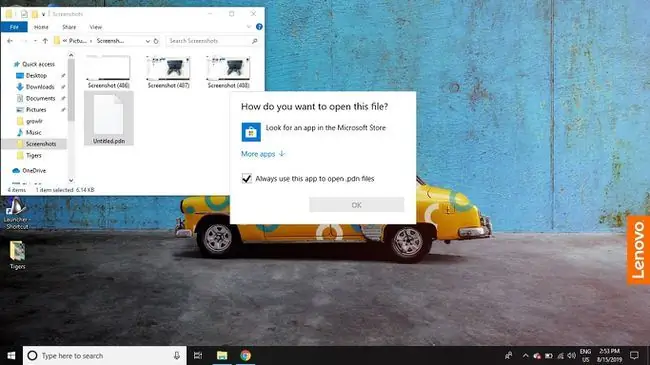
Hay muchos visores de imágenes freeware y shareware alternativos que puede descargar de la web. Algunos ofrecen funciones adicionales para la edición básica de imágenes y la conversión de formatos de archivo. Cuando instala el visor de imágenes, debería configurar automáticamente las asociaciones de archivos para abrir los archivos de imágenes más comunes.
Es posible cambiar las asociaciones de archivos si desea que un tipo particular de archivo de imagen se abra en un programa diferente.
Cómo abrir imágenes en su navegador web
Si desea ver más de cerca una imagen en un sitio web, haga clic derecho en la imagen y seleccione Abrir en una pestaña nueva.
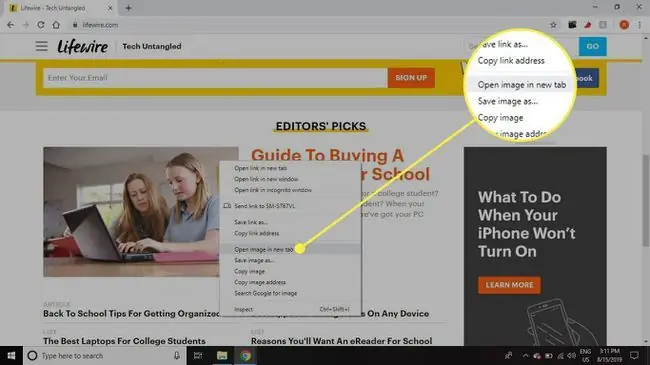
También puede arrastrar un archivo de imagen en su computadora a la ventana de su navegador para abrirlo.
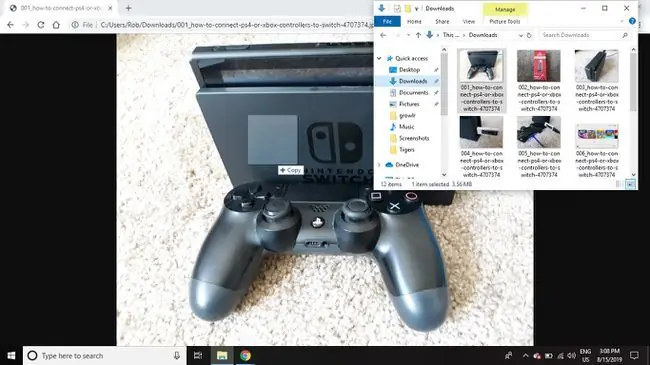
Las imágenes en la web pueden tener derechos de autor adjuntos. Siempre consulte con el propietario de un sitio antes de usar imágenes que no le pertenecen.
Cómo abrir una imagen con un programa diferente
Si no desea utilizar el visor de imágenes predeterminado para Windows o Mac, haga clic con el botón derecho en el archivo de imagen y seleccione Abrir con. Elija uno de los programas alternativos enumerados o seleccione Elija otra aplicación.
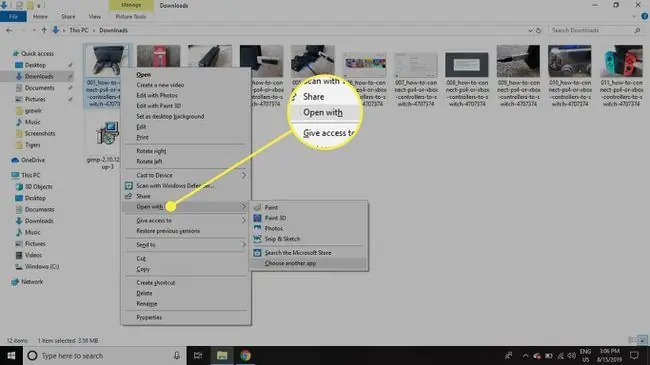
Cuando elija un programa diferente para abrir la imagen, seleccione la casilla junto a Usar siempre esta aplicación para abrir archivos del mismo tipo con el programa elegido en el futuro.
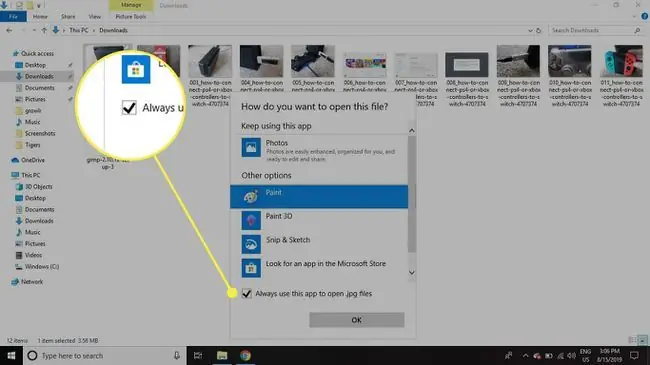
Abrir imágenes con software de edición de fotos
Usar un visor de imágenes suele ser más rápido cuando solo desea ver una imagen, pero si planea realizar modificaciones en las imágenes, necesitará un editor de imágenes. Hay editores de imágenes gratuitos como Gimp y Paint. NET que admiten la corrección de color, el recorte y la adición de texto.






